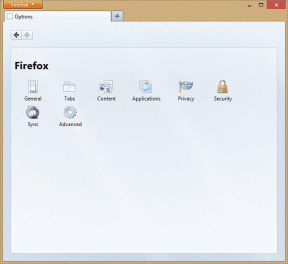Come correggere l'errore 502 Bad Gateway
Varie / / November 28, 2021
Questo errore si verifica perché il server che funge da gateway o proxy ha tentato di accedere al server principale per soddisfare la richiesta ha ricevuto una risposta non valida o nessuna risposta. A volte le intestazioni vuote o incomplete causate da connessioni interrotte o problemi sul lato server possono causare l'errore 502 Bad Gateway quando si accede tramite un gateway o un proxy.
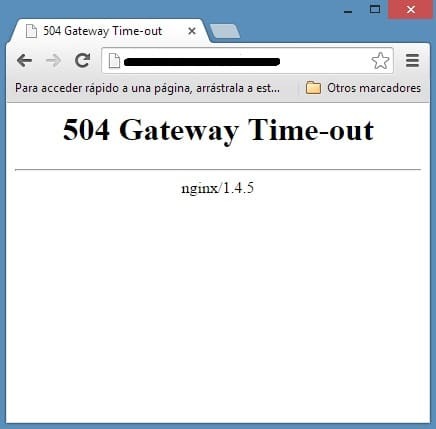
Secondo il RFC 7231, 502 Bad Gateway è un codice di stato HTTP definito come
Il errore di connessione 502 Bad Gateway) il codice di stato indica che il server, mentre fungeva da gateway o proxy, ha ricevuto una risposta non valida da un server in entrata a cui ha avuto accesso durante il tentativo di soddisfare la richiesta.
Diversi tipi di errore 502 Bad Gateway che potresti vedere:
- errore di connessione 502 Bad Gateway
- Errore HTTP 502 – Gateway non valido
- 502 Servizio temporaneamente sovraccarico
- Errore 502
- 502 Errore proxy
- HTTP 502
- 502 Gateway difettoso NGINX
- L'eccesso di capacità di Twitter è in realtà un errore 502 Bad Gateway
- Windows Update non riesce a causa dell'errore 502 visualizza WU_E_PT_HTTP_STATUS_BAD_GATEWAY
- Google visualizza l'errore del server o solo 502

Non hai alcun controllo sull'errore 502 in quanto sono lato server, ma a volte il tuo browser viene indotto a visualizzarlo, quindi ci sono alcuni passaggi per la risoluzione dei problemi che potresti provare a risolvere il problema.
Contenuti
- Come correggere l'errore 502 Bad Gateway
- Metodo 1: ricaricare la pagina Web
- Metodo 2: prova con un altro browser
- Metodo 3: svuota la cache del browser
- Metodo 4: avvia il browser in modalità provvisoria
- Metodo 5: disabilitare le estensioni non necessarie
- Metodo 6: disabilitare il proxy
- Metodo 7: modificare le impostazioni DNS
- Metodo 8: svuota DNS e ripristina TCP/IP
Come correggere l'errore 502 Bad Gateway
Assicurati che creare un punto di ripristino nel caso qualcosa vada storto.
Metodo 1: ricaricare la pagina Web
Se non riesci a visitare una determinata pagina Web a causa di 502 Errore gateway errato, quindi attendi qualche minuto prima di riprovare ad accedere al sito web. Una semplice ricarica dopo aver atteso per circa un minuto può risolvere questo problema senza alcun problema. Usa Ctrl + F5 per ricaricare la pagina web in quanto ignora la cache e controlla nuovamente se il problema è stato risolto o meno.
Se il passaggio precedente non è stato di aiuto, potrebbe essere una buona idea chiudere tutto ciò su cui stai lavorando e riavviare il browser. Quindi di nuovo lo stesso sito Web che ti dava 502 Bad Gateway Error e verifica se sei stato in grado di correggere l'errore in caso contrario, quindi continua con il metodo successivo.
Metodo 2: prova con un altro browser
Potrebbe essere possibile che ci siano dei problemi con il tuo browser corrente, quindi è sempre una buona idea provare un altro browser per visitare di nuovo la stessa pagina web. Se il problema viene risolto, devi reinstallare il browser per risolvere l'errore in modo permanente, ma se stai ancora affrontando l'errore 502 Bad Gateway, non si tratta di un problema relativo al browser.

Metodo 3: svuota la cache del browser
Se nessuno dei metodi sopra ha funzionato, ti suggeriamo di provare a utilizzare altri browser per vedere se il Correggi l'errore 502 del gateway errato è esclusivo solo di Chrome. In tal caso, dovresti provare a cancellare tutti i dati di navigazione salvati del tuo browser Chrome. Ora segui i passaggi indicati per cancellare i tuoi dati di navigazione:
1. Per prima cosa, fai clic su tre punti nell'angolo in alto a destra della finestra del browser e seleziona Impostazioni. Puoi anche digitare chrome://settings nella barra degli indirizzi.
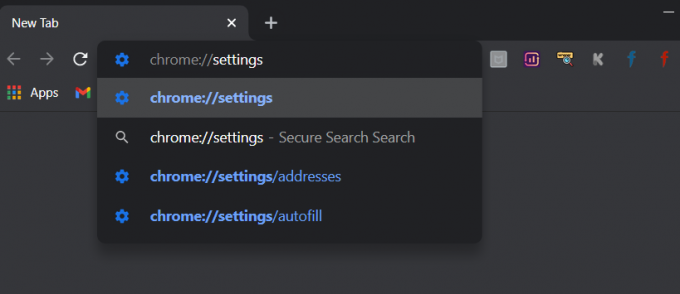
2. Quando si apre la scheda Impostazioni, scorri verso il basso ed espandi il Impostazioni avanzate sezione.
3. Nella sezione Avanzate, trova il Cancella dati di navigazione opzione nella sezione Privacy e sicurezza.
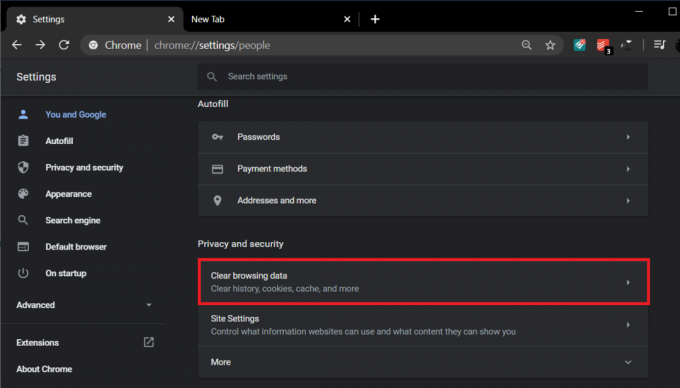
4. Clicca sul Cancella dati di navigazione opzione e selezionare "Sempre" nel menu a discesa Intervallo di tempo. Seleziona tutte le caselle e clicca su Eliminare i dati pulsante.
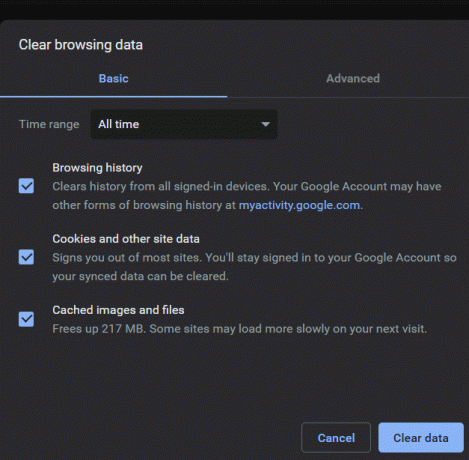
Quando i dati di navigazione vengono cancellati, chiudi e riavvia il browser Chrome e verifica se l'errore è scomparso.
Metodo 4: avvia il browser in modalità provvisoria
La modalità provvisoria di Windows è una cosa diversa da non confondere con essa e non avviare Windows in modalità provvisoria.
1. Fare un scorciatoia dell'icona di Chrome sul desktop e fare clic con il pulsante destro del mouse, quindi selezionare proprietà.
2. Seleziona il Campo di destinazione e digita -incognito alla fine del comando.
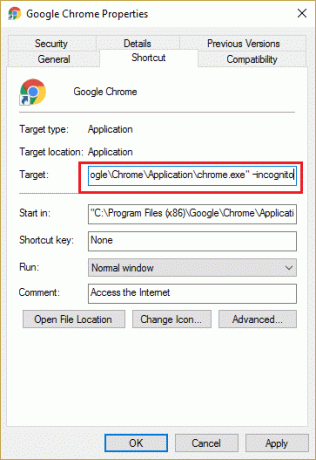
3. Fare clic su OK e quindi provare ad aprire il browser con questo collegamento.
4. Ora prova a visitare il sito Web e verifica se riesci a correggere l'errore 502 Bad Gateway.
Metodo 5: disabilitare le estensioni non necessarie
Se riesci a risolvere il problema tramite il metodo sopra, devi disabilitare le estensioni non necessarie per risolvere il problema in modo permanente.
1. Aprire Cromo e poi vai a Impostazioni.
2. Quindi, seleziona Estensione dal menu di sinistra.

3. Assicurati che disabilita ed elimina tutte le estensioni non necessarie.
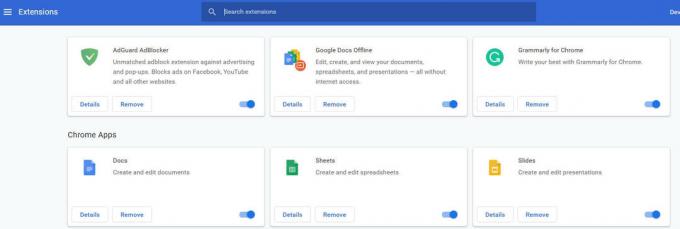
4. Riavvia il browser e l'errore potrebbe essere scomparso.
Metodo 6: disabilitare il proxy
L'uso di server proxy è la causa più comune di Correggi l'errore 502 del gateway errato. Se stai utilizzando un server proxy, questo metodo ti aiuterà sicuramente. Tutto quello che devi fare è disabilitare le impostazioni del proxy. Puoi farlo facilmente deselezionando alcune caselle nelle impostazioni LAN nella sezione Proprietà Internet del tuo computer. Segui semplicemente i passaggi indicati se non sai come farlo:
1. Per prima cosa, apri il CORRERE finestra di dialogo premendo il tasto Tasto Windows + R contemporaneamente.
2. Tipo inetcpl.cpl nell'area di immissione e fare clic su ok.

3. Il tuo schermo ora mostrerà il Proprietà Internet finestra. Passa a Connessioni scheda e fare clic su Impostazioni LAN.
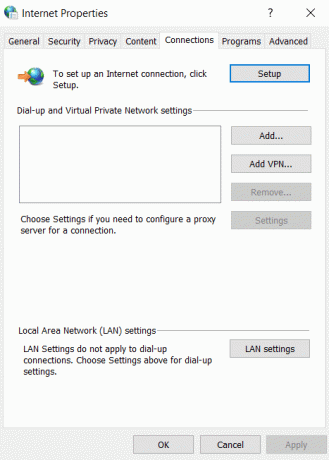
4. Apparirà una nuova finestra delle impostazioni LAN. Qui, sarebbe utile se deselezionassi il Usa un server proxy per la tua LAN opzione.
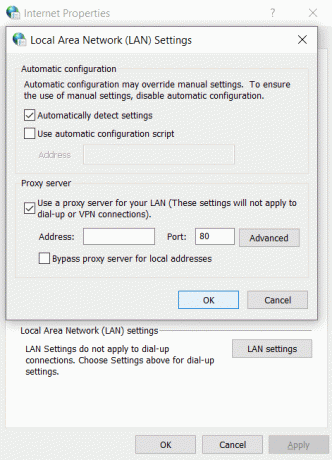
5. Inoltre, assicurati di spuntare Rileva automaticamente le impostazioni. Una volta fatto, clicca su Pulsante OK.
Riavvia il computer per applicare le modifiche. Avvia Chrome e controlla se il Fix 502 Bad Gateway Error è sparito. Siamo sicuri che questo metodo avrebbe funzionato, ma in caso contrario, vai avanti e prova il metodo successivo che abbiamo menzionato di seguito.
Metodo 7: modificare le impostazioni DNS
Il punto qui è che devi impostare il DNS per rilevare automaticamente l'indirizzo IP o impostare un indirizzo personalizzato fornito dal tuo ISP. Correggi l'errore 502 del gateway errato si verifica quando nessuna delle impostazioni è stata impostata. In questo metodo, devi impostare l'indirizzo DNS del tuo computer sul server DNS di Google. Segui i passaggi indicati per farlo:
1. Fare clic con il pulsante destro del mouse su Icona di rete disponibile sul lato destro del pannello della barra delle applicazioni. Ora fai clic su AprireCentro di rete e condivisione opzione.

2. Quando il Centro connessioni di rete e condivisione si apre la finestra, fare clic qui sulla rete attualmente connessa.

3. Quando fai clic su rete connessa, verrà visualizzata la finestra di stato WiFi. Clicca sul Proprietà pulsante.

4. Quando viene visualizzata la finestra delle proprietà, cerca Protocollo Internet versione 4 (TCP/IPv4) nel Rete sezione. Fare doppio clic su di esso.

5. Ora la nuova finestra mostrerà se il tuo DNS è impostato su input automatico o manuale. Qui devi fare clic su Usa i seguenti indirizzi del server DNS opzione. E inserisci l'indirizzo DNS fornito nella sezione di input:
8.8.8.88.8.4.4

6. Controlla il Convalida le impostazioni all'uscita casella e fare clic su OK.
Ora chiudi tutte le finestre e avvia Chrome per verificare se sei in grado di farlo Correggi l'errore 502 del gateway errato.
Metodo 8: svuota DNS e ripristina TCP/IP
1. Fare clic con il pulsante destro del mouse sul pulsante Windows e selezionare "Prompt dei comandi (amministratore).”

2. Ora digita il seguente comando e premi Invio dopo ognuno di essi:
ipconfig /release
ipconfig /flushdns
ipconfig /renew

3. Ancora una volta, apri il prompt dei comandi di amministrazione e digita quanto segue e premi invio dopo ciascuno di essi:
ipconfig /flushdns. nbtstat –r. netsh int ip reset. netsh winsock reset

4. Riavvia per applicare le modifiche. Il lavaggio del DNS sembra Correggi l'errore 502 del gateway errato.
Consigliato;
- Correggi il codice di errore 0x8007000D quando si tenta di attivare Windows
- Come correggere l'errore dell'applicazione 523
- Correzione Impossibile aggiornare la partizione riservata di sistema
- Correzione L'applicazione non è stata inizializzata correttamente
È così che hai corretto con successo l'errore 502 Bad Gateway, ma se hai ancora domande su questo articolo, non esitare a chiederle nella sezione dei commenti.